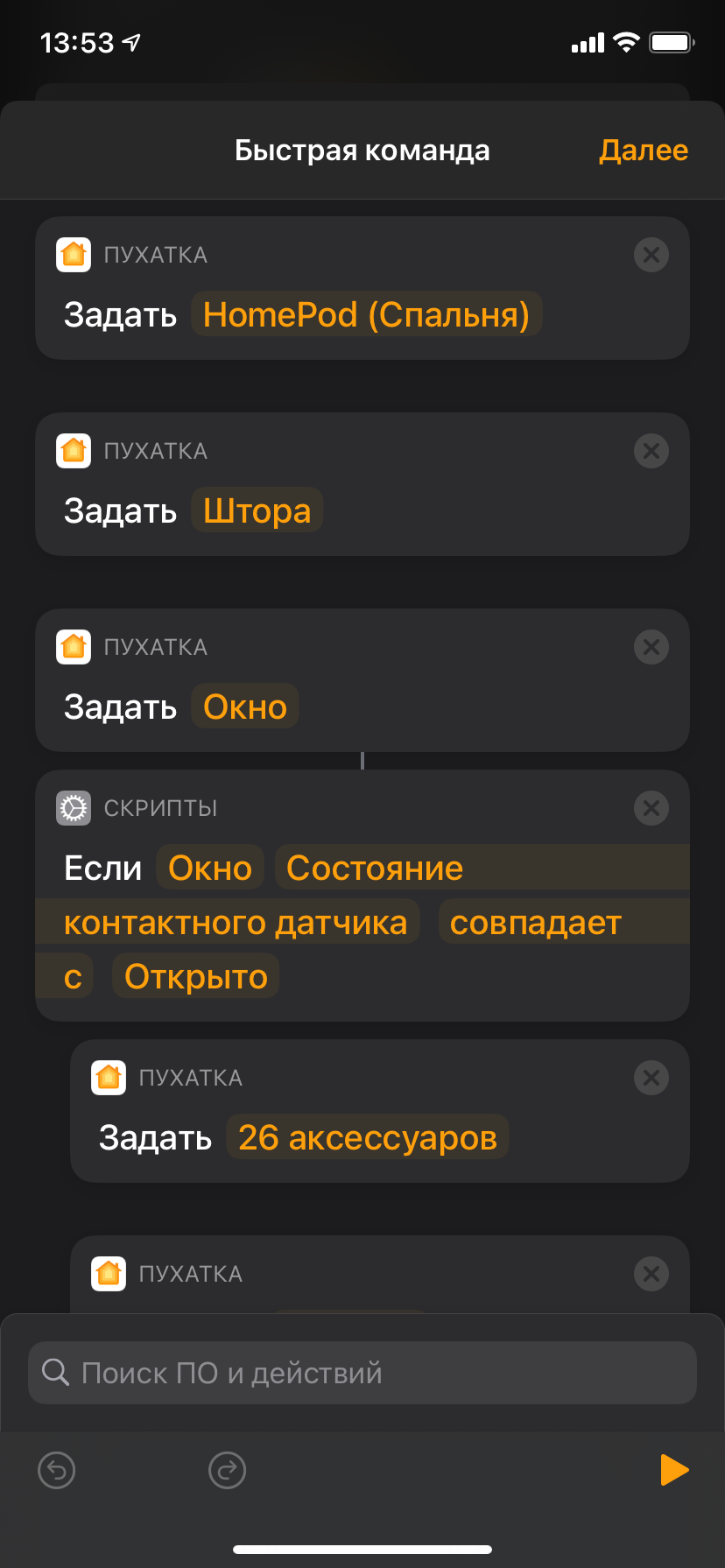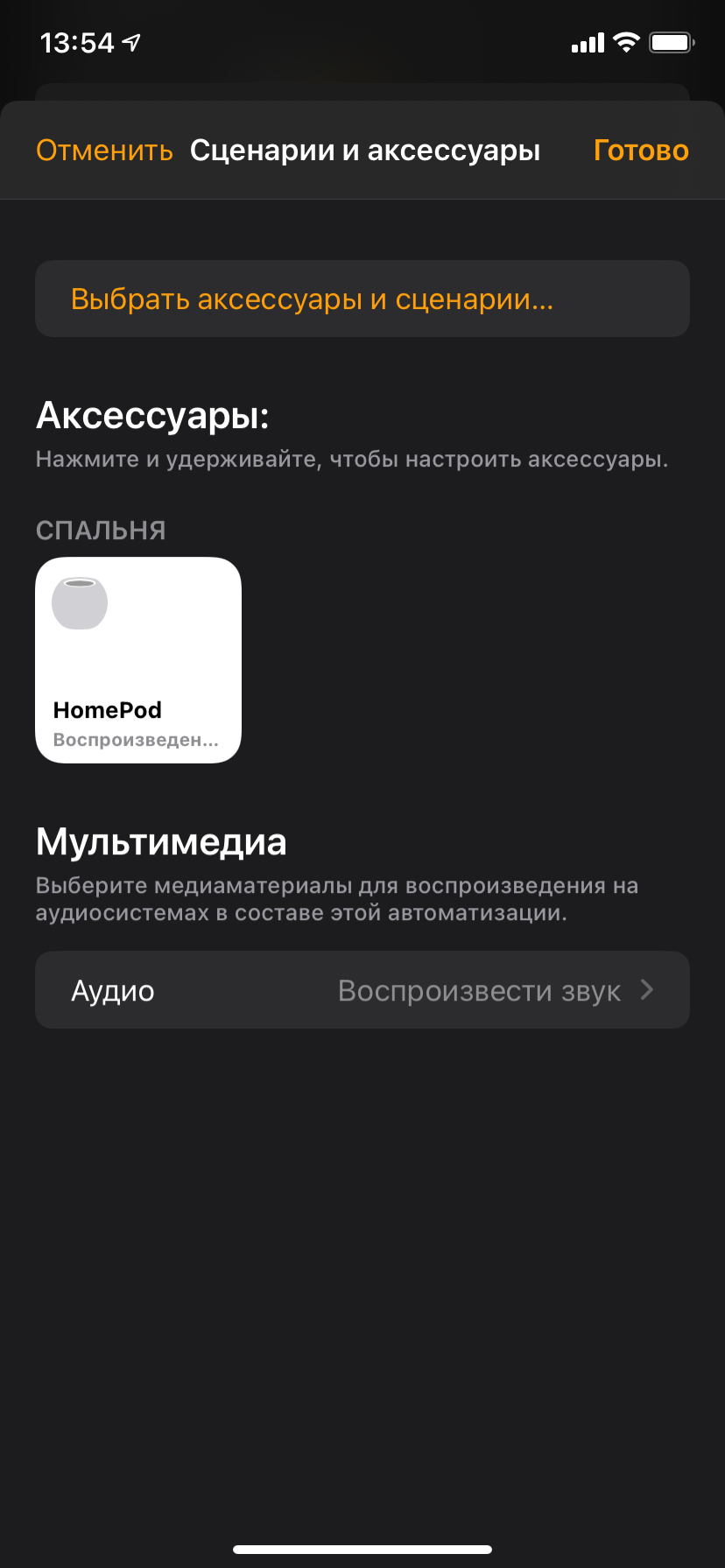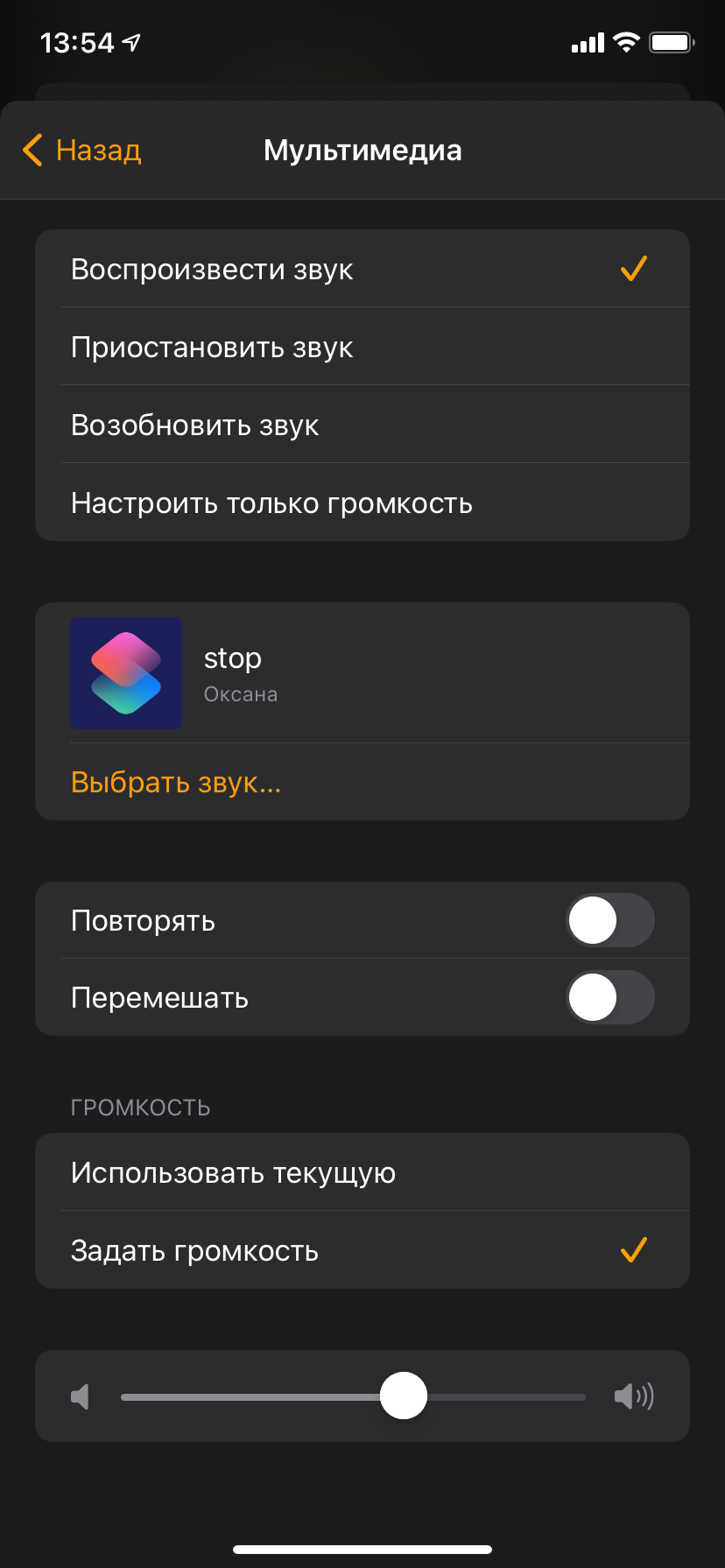Немного воды (введение)
В русскоговорящем сегменте для голосового управления устройствами умного дома, большую популярность приобрела Алиса. А экосистемой с самым богатым набором средств автоматизации умных устройств, несомненно, является Apple HomeKit. Но, к сожалению, API Алисы нет в открытом доступе (навыки не считаем) и пользователи HomeKit не имеют возможности делать автоматизации, в которых участвовала бы, например, Яндекс Станция.
В этой статье я расскажу про свой вариант реализации автоматизаций HomeKit Алиса...
Что потребуется?
- Колонка с Алисой внутри (собственно, это конечное устройство, которое надо автоматизировать).
- Apple HomePod (устройство, которое будет командовать Алисе).
- Сервис Yandex SpeechKit (в нем мы будем синтезировать свой текст в речь).
- Сервис Apple Music (туда мы положим файлы с голосовыми командами).
Готовим аудио файлы
Считаем, что первые два пункта у нас выполняются. У меня в наличии Яндекс Станция Макс и Apple HomePod mini. Приступаем к подготовке треков с голосовыми командами.
Переходим на сайт Yandex SpeechKit.
Внимание! В мобильной версии нужного нам раздела не будет, используем или полноценный компьютер или другое устройство, которое позволяет просматривать обычный (не мобильный) формат сайта.
Проматываем до раздела Попробуйте Yandex SpeechKit API. Там мы увидим необходимый инструментарий: окно ввода текста, выбор варианта озвучки, скорость, эмоциональный окрас.
Пишем текст:
Своей голосовой команды:
Выбрал в качестве голоса Оксана (опытным путем, это оказался лучший голос, который воспринимает Яндекс Станция).Скорость оставил по умолчанию - 1.0.Эмоциональный окрас также оставил Радостный.Написал текст Алиса - - - (тут перенос строки для более долгой паузы) Сделай громкость три.Скачал полученный спитч - tts.ogg. Далее конвертируем любым удобным способом в более дружественный для Apple формат аудио, я сконвертировал онлайн в *.m4aПовторяем эти шаги для других команд.Готовим плейлист в Apple Music
Все наши файлы кладем в одну папку (необязательно, но удобно) и запускаем любой файл. Он должен открыться в приложении музыка (для MacOS). Далее можно поправить теги, загрузить красивую обложку - навести лоск!
Главное - необходимо синхронизировать локальную медиатеку и облачную. Для этого в настройках Музыки необходимо включить эту опцию. Если кто не делал подобное, смотрим на сайте Apple.
После того, как все ваши треки синхронизируются, можно приступить к автоматизациям.
Делаем автоматизации
Итак, на данном этапе мы имеем всё необходимое: колонки с Siri и Алисой, аудио треки с голосовыми командами - остается собрать автоматизации.
Начну со своих кейсов:
Утром открыть шторы, окна, включить чайник, попросить Алису включить музыку.
- Вечером в 23:30 выключить весь свет и телевизор, голосом сказать Алисе Стоп!
- Если я дома, при разрядке телефона ниже 20% голосом сообщить мне об этом.
- Если случится протечка - включится свет и голосом мне скажет об этом.
Вечернее напоминание - залить воды в чайник.
Как вы видите, я не только управляю Алисой, но и просто мой дом общается со мной голосом...
Приступим к сборке самой простой автоматизации (кейс №2).
Автоматизацию всех умных устройств рассматривать не стоит, а вот что касается темы этой статьи, я показал на скриншотах:
Для вашей расстановки устройств в помещении, возможно, потребуется задать громкость чуть выше, чем у меня на скриншотах, это уже надо тестировать индивидуально.
Заключение
Я понимаю, что моё решение - это костыль, понадобится еще и HomePod и т.д., но это только мой пример автоматизации.
Могу сказать, что и мне самому, и моим гостям понравилась реализация - одна колонка "разговаривает" с другой, как две подруги. Дополнительная голосовая озвучка автоматизаций добавляет иллюзии еще большей "умности" дома, почти как в фантастических фильмах.
Если после прочтения статьи остались вопросы - пишите в чат SprutAI_Apple.